Cara membuat kunci USB bootable fedora linux live

- 4301
- 360
- Enrique Purdy
Fitur hebat dari banyak distribusi Linux adalah Anda dapat membuat kunci USB (atau CD/DVD) langsung dan boot langsung ke dalamnya. Ini memungkinkan Anda untuk mencoba sistem operasi, memecahkan masalah instalasi yang ada, atau menginstal Linux ke hard drive sistem.
Fedora adalah salah satu distribusi Linux yang memungkinkan kita boot ke lingkungan yang dapat digunakan langsung dari USB. Untuk melakukan itu, kita hanya perlu menulis file instalasi fedora (.Format ISO) ke USB Thumb Drive.
Dalam panduan ini, kami akan membahas instruksi langkah demi langkah untuk membuat kunci USB fedora yang dapat di -booting melalui baris perintah atau GUI. Ikuti bersama kami untuk mendapatkan pengaturan kunci USB Anda melalui alat penulis media Fedora atau utilitas perintah ddrescue.
Dalam tutorial ini Anda akan belajar:
- Cara mengunduh penulis media fedora dan fedora
- Cara Membuat USB Fedora Bootable dengan Media Writer (Metode GUI)
- Cara membuat fedora bootable usb dengan ddrescue (metode baris perintah)
 Menulis File ISO Fedora ke Kunci USB yang dapat di -boot
Menulis File ISO Fedora ke Kunci USB yang dapat di -boot | Kategori | Persyaratan, konvensi atau versi perangkat lunak yang digunakan |
|---|---|
| Sistem | Fedora Linux |
| Perangkat lunak | Penulis media fedora, ddrescue |
| Lainnya | Akses istimewa ke sistem Linux Anda sebagai root atau melalui sudo memerintah. |
| Konvensi | # - mensyaratkan perintah linux yang diberikan untuk dieksekusi dengan hak istimewa root baik secara langsung sebagai pengguna root atau dengan menggunakan sudo memerintah$ - mensyaratkan perintah Linux yang diberikan untuk dieksekusi sebagai pengguna biasa |
Unduh Fedora
Sebelum memulai, Anda akan memerlukan file Fedora ISO untuk disalin ke USB Drive. Anda dapat menuju ke situs web resmi Fedora dan mengambil edisi mana pun yang paling cocok untuk Anda, apakah itu workstation, server, atau sesuatu yang lain.
Saat Anda berada di halaman unduhan, Anda juga dapat mengambil penulis media Fedora jika Anda berencana menggunakan alat ini untuk membuat drive USB yang dapat di -boot. Ini tersedia untuk Windows dan MacOS, dan juga dapat diinstal di Fedora Linux, jika Anda sudah menjalankan salinan Fedora. Mengeksekusi perintah berikut di Terminal akan mengunduh alat penulis media fedora.
$ sudo dnf menginstal liveusb-creator
Buat USB Bootable Fedora dengan Media Writer (GUI)
Kami akan melalui langkah -langkah pada sistem fedora, tetapi Anda dapat menggunakan penulis media Fedora di Windows, MacOS, atau distribusi Linux apa pun. Langkah -langkahnya harus sangat mirip, dengan sedikit perbedaan penampilan, terlepas dari sistem apa yang Anda gunakan.
- Cari dan buka penulis media Fedora yang baru diinstal di sistem Anda.
- Pilih edisi Fedora yang ingin Anda instal. Anda mungkin hanya ingin menggunakan workstation, kecuali jika Anda memiliki server atau Anda ingin memeriksa beberapa "putaran" fedora lainnya, yang merupakan lingkungan desktop yang berbeda dari gnome default. Jika Anda sudah mengunduh Fedora ISO sebelumnya, Anda dapat memilih "Gambar Kustom" dan Point Fedora Media Writer ke file ISO yang diunduh.
- Pastikan Anda memilih drive USB yang benar untuk ditulis program. Kemudian, klik "Tulis" untuk mulai menulis file gambar ke drive jempol. Perlu diingat bahwa langkah ini akan sepenuhnya menghapus konten apa pun yang saat ini ada di flash drive.
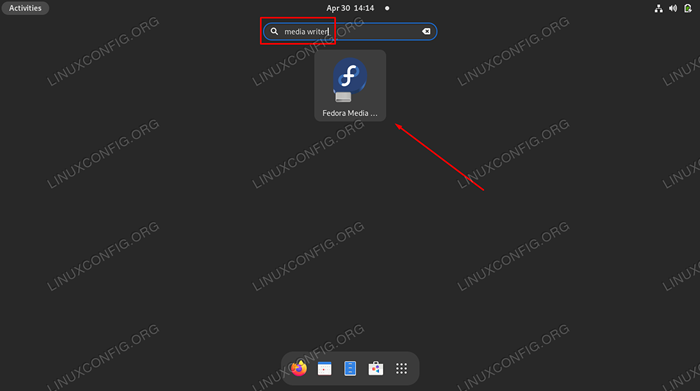 Membuka Aplikasi GUI Penulis Media Fedora
Membuka Aplikasi GUI Penulis Media Fedora 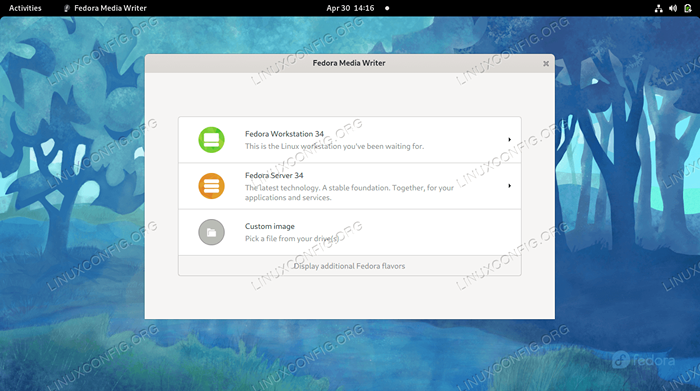 Pilih apakah akan menginstal fedora workstation, server, beberapa fedora spin lainnya, atau file ISO yang diunduh
Pilih apakah akan menginstal fedora workstation, server, beberapa fedora spin lainnya, atau file ISO yang diunduh 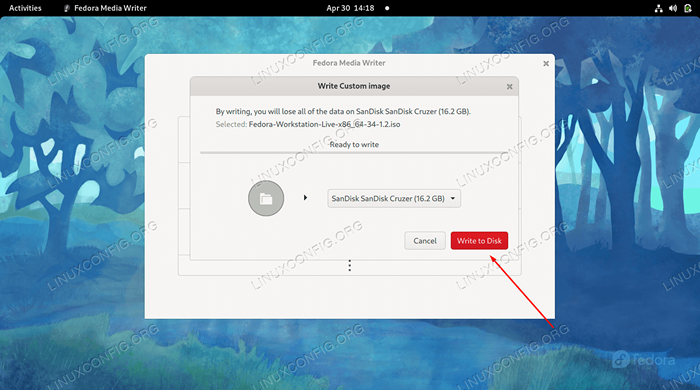 Pilih perangkat USB yang benar dan kemudian mulai menulis perubahan pada drive
Pilih perangkat USB yang benar dan kemudian mulai menulis perubahan pada drive Setelah proses selesai, Anda siap menggunakan drive USB untuk mem -boot ke lingkungan langsung Fedora.
 Fedora Media Writer telah selesai menulis file ISO ke USB Drive
Fedora Media Writer telah selesai menulis file ISO ke USB Drive Buat USB Fedora Bootable dengan DDRrescue (baris perintah)
Dengan asumsi Anda sudah mengunduh file fedora ISO yang ingin Anda gunakan, Anda dapat menggunakan Ddrescue Perintah pada sistem Linux apa pun untuk menulis gambar ISO ke drive USB dengan mengikuti langkah -langkah di bawah ini.
- Mulailah dengan mengidentifikasi nama file perangkat yang telah ditetapkan oleh sistem Anda ke drive USB.
$ sudo fdisk -l
Dalam contoh kami, drive USB telah ditugaskan di jalur berikut:
/dev/sdb - Selanjutnya, instal utilitas DDRrescue jika belum ada di sistem Anda.
$ sudo dnf menginstal ddrescue
- Sekarang, gunakan sintaks perintah berikut untuk menulis file ISO yang diunduh ke drive USB. Perhatikan bahwa ini juga akan menghapus semua konten saat ini di flash drive. Pastikan Anda mengubah nama file ini dengan nama Anda sendiri, serta jalur ke drive USB Anda.
$ sudo ddrescue fedora-workstation-live-x86_64-34-1.2.iso /dev /sdb -force
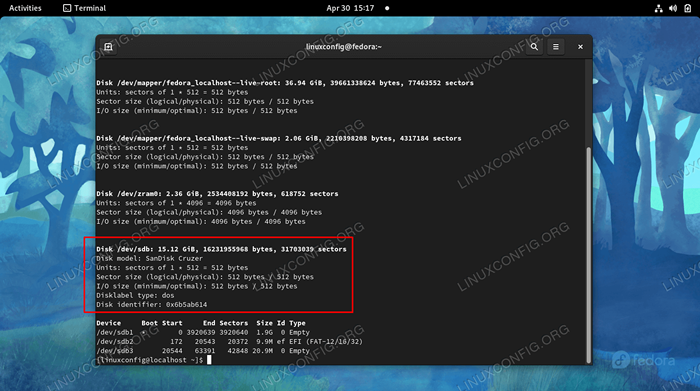 Identifikasi nama perangkat yang ingin Anda tulis ISO
Identifikasi nama perangkat yang ingin Anda tulis ISO 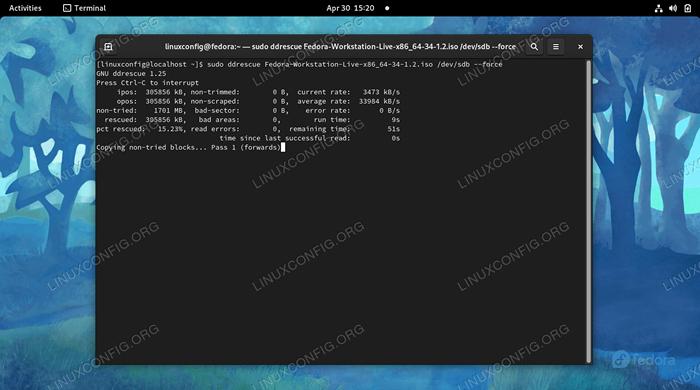 Ddrescue saat ini menulis file ISO ke USB Thumb Drive
Ddrescue saat ini menulis file ISO ke USB Thumb Drive Setelah perintah menyelesaikan prosesnya, Anda dapat mengeluarkan drive USB dan menggunakannya untuk mem -boot komputer mana pun ke lingkungan fedora langsung.
Menutup pikiran
Dalam panduan ini, kami melihat cara membuat kunci USB Fedora Linux Live Bootable USB. Ini dapat dilakukan dari aplikasi GUI Fedora sendiri yang disebut Fedora Media Writer, atau dari baris perintah dengan utilitas DDRrescue. Kedua metode menghasilkan hasil yang sama, jadi Anda harus menggunakan mana pun yang Anda temukan lebih mudah. Setelah itu, Anda dapat menggunakan tombol USB Anda untuk mem -boot komputer apa pun ke Fedora, memungkinkan Anda mencoba sistem operasi, memecahkan masalah instalasi saat ini, atau menginstal Fedora ke hard disk.
Tutorial Linux Terkait:
- Cara memasang gambar iso di linux
- Buat USB Bootable Manjaro Linux
- Cara Membuat USB Bootable dari ISO di Linux
- Hal -hal yang harus diinstal pada ubuntu 20.04
- Unduh Live CD/DVD Linux
- Cara membuka file ISO di ubuntu linux
- Cara membuat MS Windows USB yang dapat di -boot di bawah Linux
- Buat ubuntu 22 yang dapat di -boot.04 Disk Startup USB
- Cara Membakar ISO ke DVD di Ubuntu 22.04 Desktop
- Hal -hal yang harus dilakukan setelah menginstal ubuntu 20.04 FOSSA FOSSA Linux

